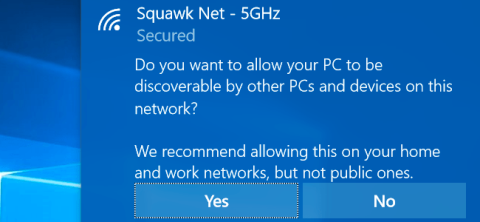Windows omogućuje korisnicima da postave svaki mrežni sustav za povezivanje, bilo na privatnu mrežu ili na javnu mrežu. Prilikom pristupa novoj mrežnoj vezi, Windows će vas pitati želite li da vaše računalo pronađu drugi uređaji s istom Wi-Fi vezom kao i vi na temelju postavki javne mreže i privatne mreže.
Ova opcija pomaže sustavu Windows da zna koju vrstu mrežne veze koristite, čime pruža ispravne postavke, a jedna od najvažnijih postavki je sigurnost.
1. Javne i privatne mreže
Na privatnim mrežama Windows omogućuje značajke otkrivanja mreže. Drugi uređaji mogu vidjeti vaše Windows računalo na mreži, radi jednostavnog dijeljenja datoteka i drugih značajki. Osim toga, omogućena je značajka Windows Homegroup za dijeljenje datoteka, itd. između računala.

Javni mrežni sustav, može biti mrežni sustav određenog kafića, na primjer. Windows neće dopustiti računalima ili drugim uređajima da pronađu vaš uređaj. Čak i ako je HomeGroup omogućen, ova značajka neće raditi na javnoj mreži kako bi se osigurala privatnost korisnika i sigurnost podataka.
Jednostavno rečeno, Windows "pretpostavlja" da je privatna mreža pouzdana veza za dijeljenje datoteka ili omogućavanje računalima s istom mrežnom vezom da rade zajedno, dok je javna mreža (javna mreža) pouzdana veza za dijeljenje datoteka ili omogućavanje računalima s istom mrežom veza za zajednički rad. plus) samo za pristup mreži, a ne za druge svrhe dijeljenja.
2. Kako pretvoriti iz javnog u privatno ili iz privatnog u javno?
Obično kada se prvi put povežete s mrežom, Windows će vas pitati želite li da vaše računalo otkriju druga računala na istoj mreži. Ako odaberete Da, Windows će postaviti mrežu kao privatnu. Ako odaberete Ne, Windows će vašu mrežu postaviti kao javnu. Možete provjeriti je li mreža javna ili privatna u prozoru Centra za mrežu i dijeljenje na upravljačkoj ploči.
U sustavu Windows 7 možete kliknuti vezu ispod naziva mreže u desnom oknu i postaviti mrežu kao kućnu mrežu, radnu mrežu ili javnu mrežu .
Kućna mreža je privatna mreža, radna mreža je također privatna mreža, međutim na radnoj mreži omogućena je samo značajka otkrivanja, a značajka dijeljenja matične grupe nije.

U sustavu Windows 10, za pretvaranje mrežnog sustava u javni ili privatni, upotrijebite izbornik Postavke.
Ako koristite Wifi vezu, prvo se povežite na Wifi mrežu koju želite promijeniti. Zatim otvorite izbornik Postavke, odaberite Mreža i internet , odaberite Wifi , pomaknite se prema dolje i kliknite Napredne opcije.
Ako koristite žičanu Ethernet vezu, prvo se spojite na mrežu. Zatim otvorite izbornik Postavke, zatim odaberite Mreža i internet , zatim odaberite Ethernet i kliknite na naziv Ethernet mreže na koju se povezujete.

Prozor za postavljanje koji se pojavljuje za Wi-Fi i žičane mreže je isti, odaberite UKLJUČENO u odjeljku Učini ovo računalo vidljivim da biste ga postavili kao privatnu mrežu, i isključite da biste postavili javnu mrežu. javno ).

Ako ste upoznati s upravljačkom pločom, bit ćete malo zbunjeni kada koristite izbornik postavki. Umjesto prikazivanja privatne mreže ili javne mreže , izbornik postavki prikazuje " vidljivo " . Međutim, iako su nazivi za prikaz različiti, potpuno su isti. Postavke nakon primjene na Postavkama također će se promijeniti na Upravljačkoj ploči.
3. Kako prilagoditi postavke otkrivanja i vatrozida?
Windows 10 uvelike je pojednostavio opcije u izborniku Postavke. Međutim, naprednije opcije na upravljačkoj ploči ipak će vam pomoći u određenim situacijama.
Da biste podesili postavke otkrivanja, prvo otvorite Upravljačku ploču , zatim pod Mreža i internet, odaberite Pregled statusa mreže i zadataka , a zatim kliknite Promjena naprednih postavki dijeljenja . Ovdje možete prilagoditi otkrivanje mreže, dijeljenje datoteka i postaviti matičnu grupu za javnu mrežu i privatnu mrežu.
Možete čak omogućiti značajku Otkrivanje na javnoj mreži ili onemogućiti značajku Otkrivanje na privatnoj mreži.
Prema zadanim postavkama, opcija Dijeljenje datoteka i pisača je onemogućena na javnim i privatnim mrežama, ali ovu značajku možete omogućiti na javnoj mreži ili privatnoj mreži ili na objema.

Vatrozid za Windows također ima neke postavke za privatnu i javnu mrežu. Na upravljačkoj ploči kliknite Sustav i sigurnost, zatim kliknite Vatrozid za Windows da biste konfigurirali opcije ugrađene u Vatrozid.

Kliknite Dopusti aplikaciji ili značajci kroz Windows vatrozid za prilagodbu pravila vatrozida na javnoj mreži ili privatnoj mreži.
Pogledajte još nekoliko članaka u nastavku:
Želimo vam trenutke zabave!